Windows registry được sử dụng để quản lý tài nguyên và lưu trữ các thiết lập cấu hình cho các ứng dụng trên hệ điều hành Windows. Ngoài ra, các thay đổi được thực hiện đối với các thiết lập của Control Panel, các thành phần Windows, v.v. cũng được cập nhật trong sổ đăng ký. Nếu bạn không quen thuộc lắm với sổ đăng ký, bạn có thể sẽ thao tác không đúng cách và gây ra sự cố với sổ đăng ký. Trong trường hợp này, bạn có thể cần khôi phục sổ đăng ký về các giá trị mặc định của nó. Bài viết dưới đây, Tri Thức Software sẽ hướng dẫn bạn 3 cách khôi phục về trạng thái mặc định của Windows registry.
3 Cách đặt lại Registry về mặc định trên Windows 10/11
Cách 1: Khôi phục Registry về mặc định bằng cách thiết lập lại PC
Windows registry lưu trữ rất nhiều thông tin về cấu hình riêng của Windows, nếu bạn muốn thiết lập lại toàn bộ registry, bạn chỉ có thể cài đặt lại Windows bằng cách thiết lập lại máy tính (reset máy tính).
Sau đây là cách thiết lập lại (reset ) PC của bạn:
Bước 1. Nhấn tổ hợp phím Windows + I để mở Settings.
Bước 2. Click Update & Security.
Bước 3. Chọn tab Recovery > click Get started bên dưới Reset this PC .
Bước 4. Cửa sổ mới hiện lên > chọn keep my files để giữ lại các tệp cá nhân của bạn. Sau đó làm theo hướng dẫn trên màn hình để hoàn tất các hành động cần thiết.

Cách 2: Khôi phục Registry về mặc định bằng System Restore
Bạn có thể sử dụng System Restore để khôi phục hệ thống về trạng thái ban đầu trước khi Registry bị lỗi.
Lưu ý: Vviệc thực hiện khôi phục hệ thống (system restore) yêu cầu bạn phải tạo điểm khôi phục hệ thống (system restore point) trước khi thực hiện những thay đổi sai sót.
Làm theo các bước bên dưới này để thực hiện khôi phục hệ thống.
Bước 1. Trong hộp tìm kiếm của Windows > nhập create a restore point > Enter.

Bước 2. Trong cửa sổ mới, bên dưới System Protection , nhấp vào System Restore.

Thực hiện các bước như hướng dẫn trên màn hình để hoàn tất quá trình Restore.
Cách 3: Đặt lại Quyền của Windows Registry về Mặc định Từ Bản sao lưu
Khôi phục Registry từ tệp sao lưu có hiệu quả nếu bạn vô tình thay đổi một số giá trị Registry. Nói chung, trước khi sửa đổi Registry, bạn nên export registry gốc để tránh những tình huống bất ngờ. Nếu bạn có tệp reg sao lưu, bạn có thể sử dụng Registry Editor để import lại chúng.
Đầu tiên, hãy mở Registry Editor.
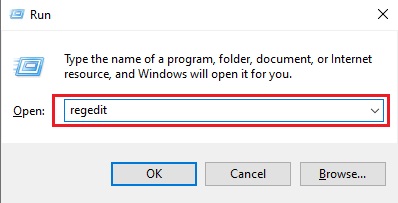
Click File > Import > duyệt tìm đến file .reg đã backup trước đó > click Open để import file backup vào.


Tổng Kết
Như vậy, bạn đã cùng tìm hiểu 3 phương pháp chính để khôi phục Registry trên Windows 10 và 11. Từ việc sử dụng System Restore, Reset PC hoặc khôi phục từ bản sao lưu thủ công. Do Registry là thành phần cực kỳ quan trọng và nhạy cảm của hệ điều hành, mọi can thiệp hoặc khôi phục cần được thực hiện với sự cẩn trọng cao độ. Nếu có bất kỳ thắc mắc gì hãy liên hệ với banquyenphanmem.com hoặc gọi điện thoại số 028.22443013 để được trợ giúp.













